ps打造可爱彩色果冻字体
作者:凤儿 发布时间:2013-07-17
本教程向fevte的朋友们介绍利用ps打造可爱彩色果冻字体。教程难度不大,喜欢的朋友赶快来学习一下吧!完成效果:

具体制作步骤如下:
1.新建文件,模式rgb(cmyk也可以,只不过颜色不鲜艳)

2.输入文字(琥珀体比较圆滑,适合玻璃的特性)

3.参数设置如下:





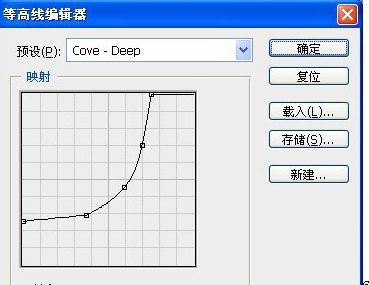




4.完成效果如下:

5.复制一个2012(只要字体)放在刚才做的效果之上(填充白色!切记)

6.字体效果设置如下:


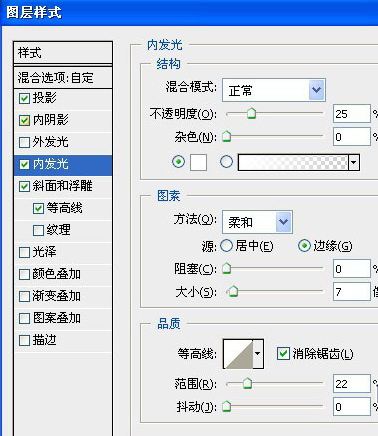


ct2.jpg)
7.完成效果如下:

8.新建一个图层在最上方,导入文字选区

9.混合模式改为“颜色”,在不取消选区的情况下拉选彩虹渐变

10.最终完成效果:

(via:飞特网)